Apple a deschis calea utilizatorilor de smartphone-uri pentru a interacționa cu dispozitivele lor, chiar și pentru cei cu impedimente vizuale și audio. iOS 14 crește acest lucru și face interacțiunea cu iPhone-ul dvs. chiar mai ușoară decât înainte.
Cuprins
- Lectură aferentă
- Ce este nou cu iOS 14?
-
Faceți iOS mai accesibil ca niciodată
- Recunoașterea sunetului
- Îmbunătățiri audio
- Atingeți înapoi
-
Cum să personalizați „Back Tap” în iOS 14
- Ce setări pot profita de Back Tap?
- Alte completări
- Postări asemănatoare:
Lectură aferentă
- iOS 14: Ce este nou cu viitorul sistem de operare mobil al Apple?
- Noi funcții de ecran de pornire în iOS 14
- iPhone-ul meu va suporta iOS 14?
- Cum se instalează iPadOS și iOS 14 Beta
- iPadOS 14: Ce este nou
Apple nu numai că și-a făcut timp să se concentreze pe interacțiunea fizică cu iPhone-ul tău, dar există câteva funcții suplimentare noi. Acestea includ îmbunătățiri audio, împreună cu câteva bunătăți suplimentare pentru cei care folosesc AirPods.
Ce este nou cu iOS 14?
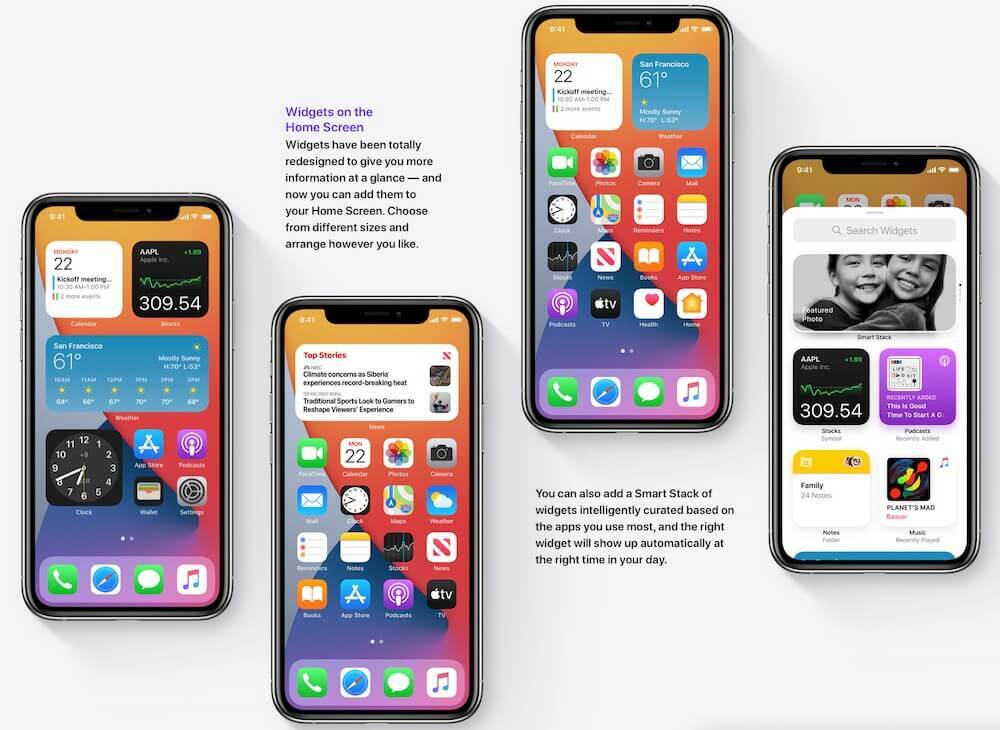
iOS 14 este una dintre cele mai mari actualizări ale platformei mobile din ultimii ani. În timp ce mulți dintre noi sperau să avem capacitatea de a ne rearanja pictogramele așa cum ne dorim, Apple a adoptat o abordare diferită.
Când actualizarea apare în această toamnă, acum veți putea adăuga widget-uri direct pe ecranul de pornire. Acestea vin într-o serie de dimensiuni diferite și speranța este ca aplicațiile tale preferate de la terți să profite de noile funcții.
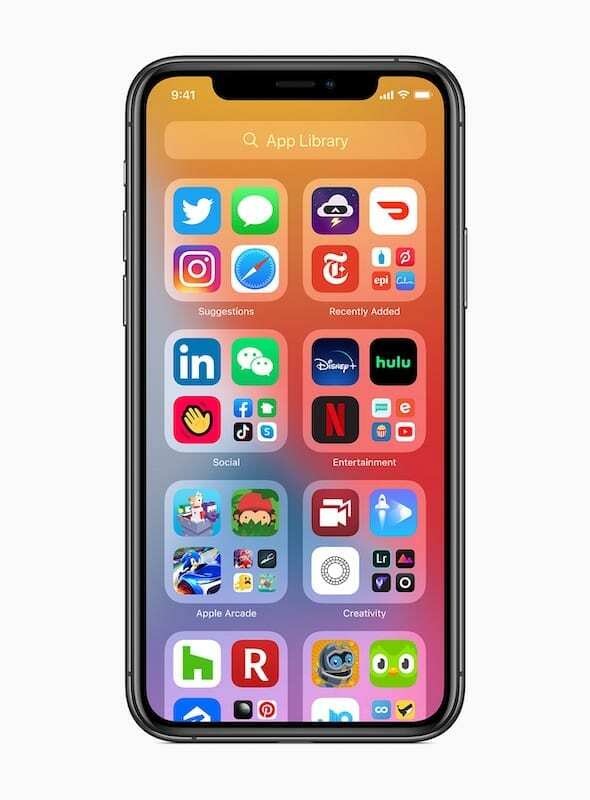
În plus, noua bibliotecă de aplicații vă oferă un mod complet diferit de a naviga și de a vă găsi aplicațiile. Există foldere pre-populate în care vor locui aplicațiile dvs., inclusiv Sugestii și Adăugate recent. Dar ceea ce face acest lucru și mai grozav este că, în esență, puteți avea o pagină plină de widget-uri, Dock, și apoi puteți utiliza Biblioteca de aplicații. S-au dus zilele în care trebuia să derulezi pentru totdeauna doar pentru a găsi aplicația sau folderul potrivit.
După ani și ani în care a implorat Apple să schimbe ecranul de apel, în sfârșit a făcut-o. iOS 14 aduce o nouă interfață compactă pentru gestionarea apelurilor, permițându-vă să continuați să interacționați cu telefonul. O interfață reproiectată a venit și la Siri, astfel încât să puteți continua să vă uitați la ecran în timp ce îi cereți ajutor lui Siri.
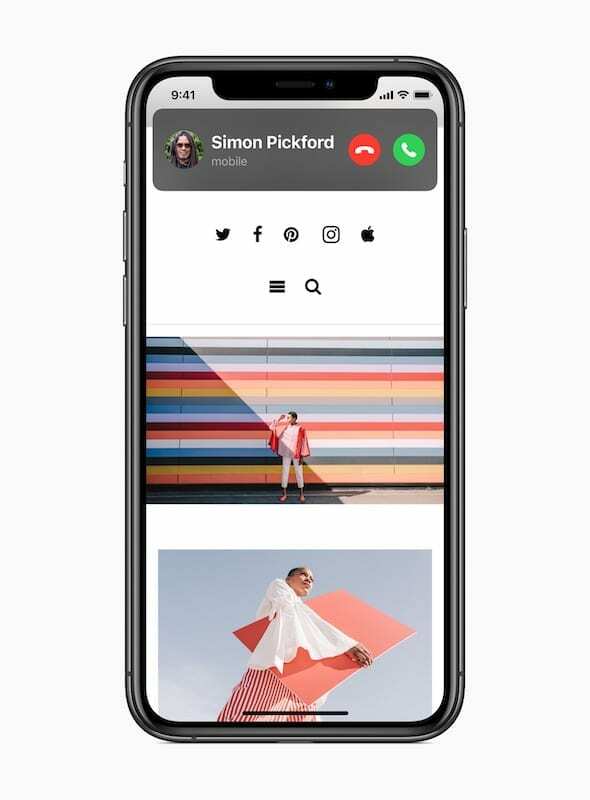
Aceasta este una dintre cele mai interesante actualizări din ultimii ani. Și ca cineva care se află în versiunea beta pentru dezvoltatori, este surprinzător de stabil pentru prima versiune beta. Dar încă nu vă recomandăm să îl puneți pe dispozitivul dvs. personal. Apple este programat să deschidă bete publice în această lună, înainte de lansarea finală din toamnă.
Faceți iOS mai accesibil ca niciodată
Lucrul nebunesc despre iOS 14 este că există atât de multe modificări încât Apple nici măcar nu a atins noutățile cu Accesibilitatea. Poate că anul viitor compania se va răzgândi și va dedica ceva timp în timpul keynote-ului, dar iOS 14 are destul de multe trucuri noi.
Recunoașterea sunetului
Dacă dvs. sau cineva pe care îl cunoașteți aveți probleme cu auzul, iPhone-ul dvs. vă poate ajuta acum să recunoască sunete importante. Recunoașterea sunetului a fost adăugată și trimite o notificare când oricare dintre sunete este recunoscut de iPhone. Aceștia sunt pașii pentru a activa Recunoașterea sunetului:

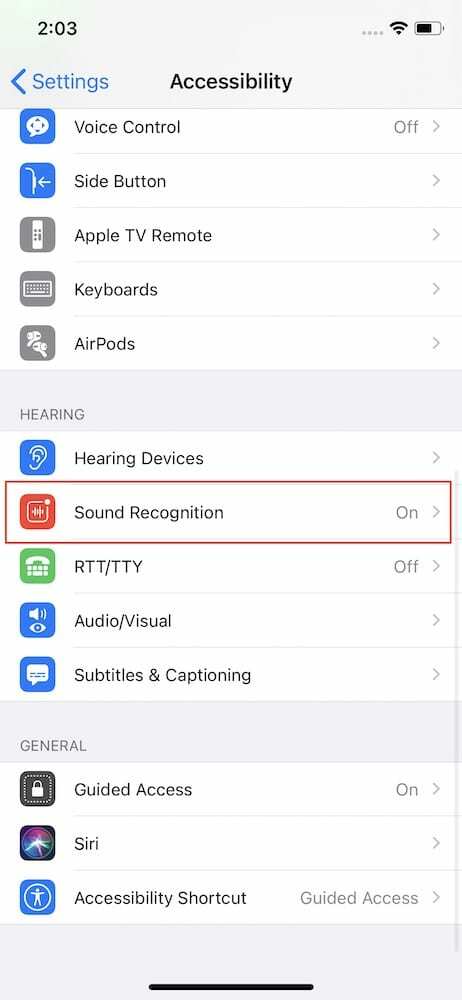
- Deschide Setări aplicația pe iPhone.
- Derulați în jos și selectați Accesibilitate.
- Derulați în jos și atingeți Recunoașterea sunetului.
- Comutare Recunoașterea sunetului la Pe poziţie.
- Atingeți Sunete.
- Parcurgeți lista și selectați pentru ce sunete doriți notificări.
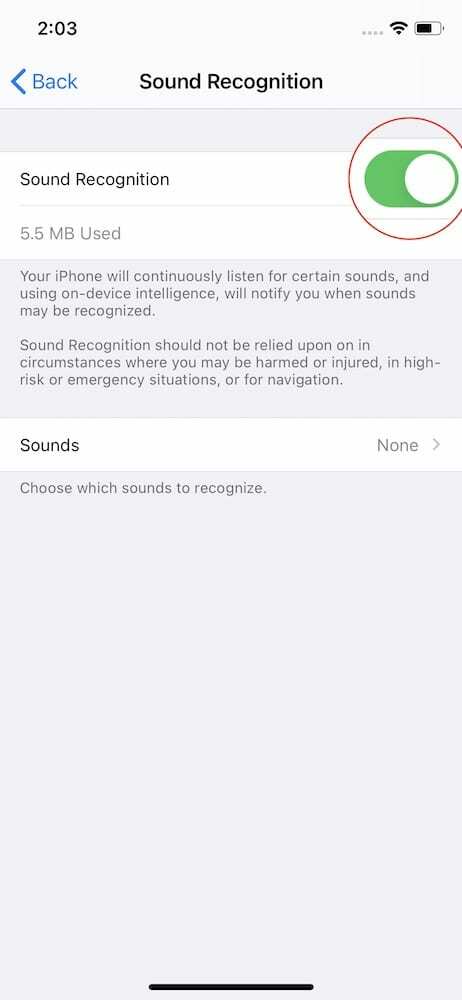
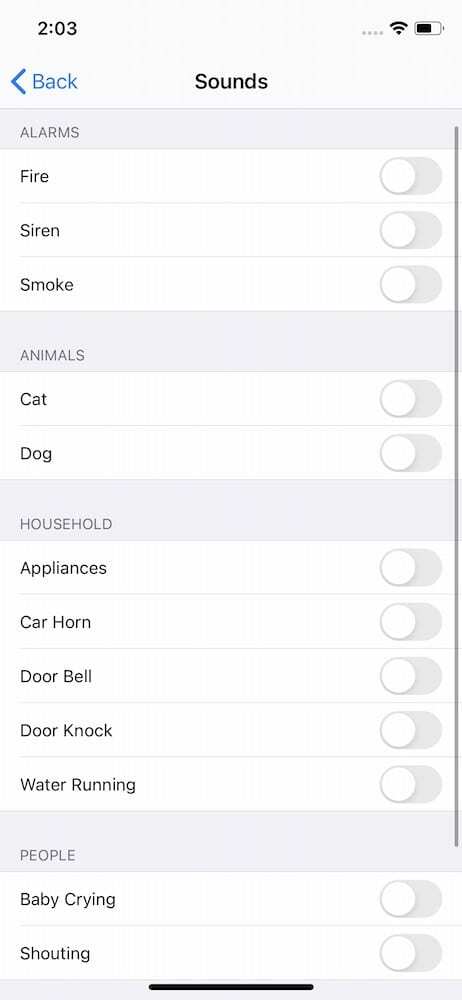
Acestea sunt sunetele pe care iPhone-ul tău le poate recunoaște cu iOS 14:
- Alarme.
- Foc
- Sirenă
- Fum
- animale.
- Pisică
- Câine
- Gospodărie.
- Aparate
- Claxon
- Clopotul ușii
- Bătăi la Ușă
- Apa care curge
- Oameni.
- Bebeluș Plângând
- strigând
Îmbunătățiri audio
Apple pare să fie foarte interesat de a se asigura că utilizatorii săi beneficiază de cea mai bună experiență audio posibilă pe un smartphone. iOS 14 introduce câteva funcții noi, împreună cu actualizarea unor funcții mai vechi, pentru a face lucrurile și mai bune.

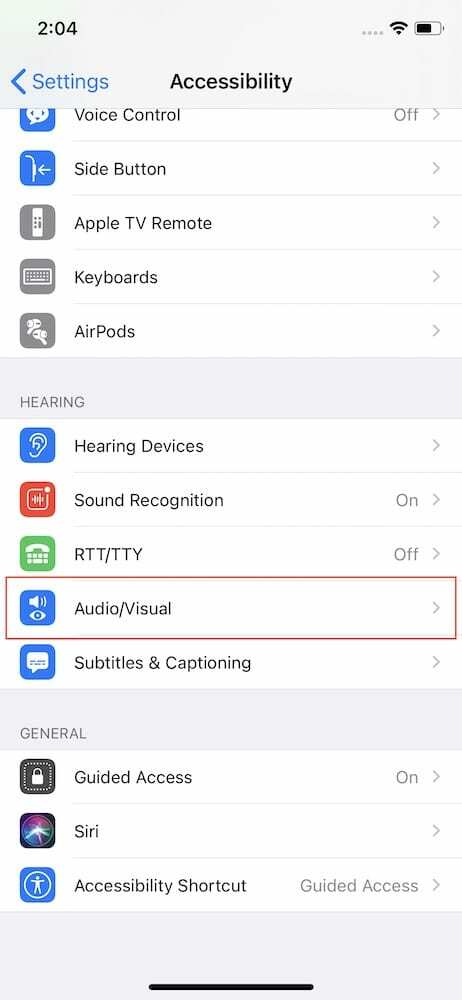
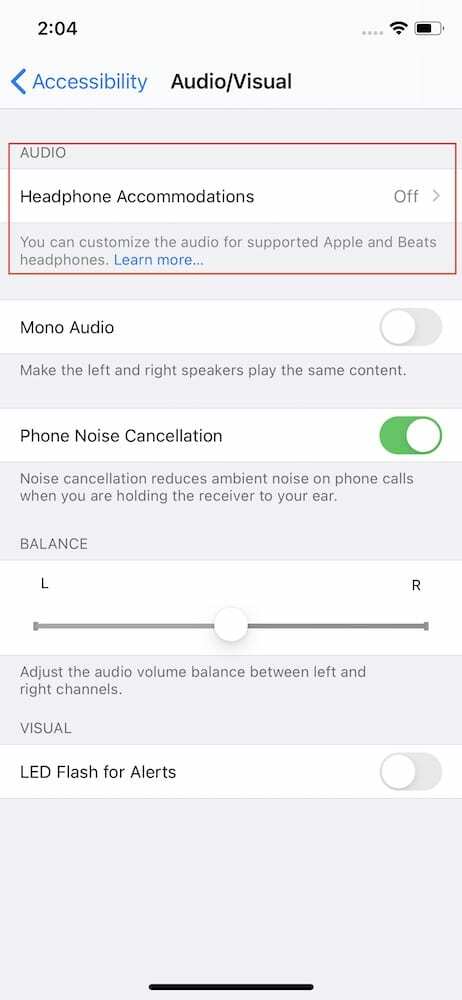
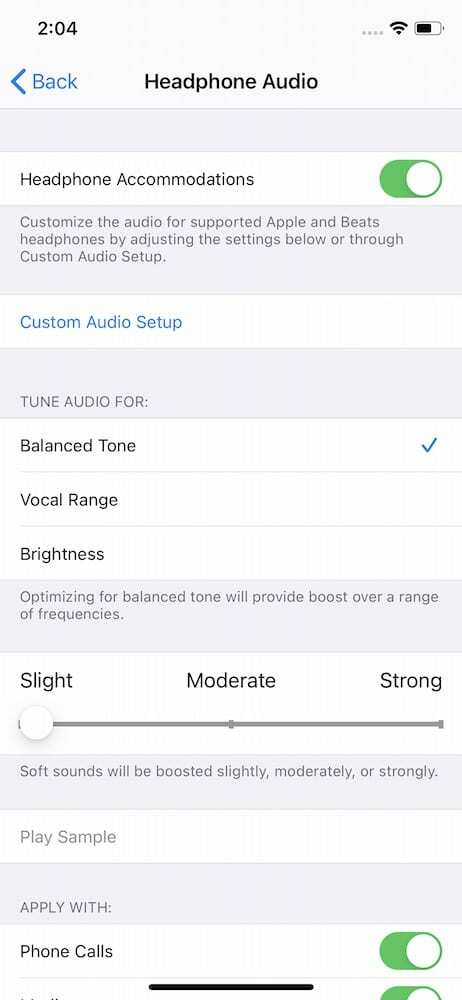
- Cazare pentru căști: Dacă aveți probleme cu auzul, Căștile de cazare vă permit să creați o „Configurare audio personalizată”. Acest lucru vă permite să vă reglați sunetul în diverse aspecte și apoi să aplicați aceste profiluri în muzică, podcasturi și chiar apeluri telefonice. Posesorii de AirPods Pro pot regla fin modul de transparență pentru ca vocile să sune mai clare și alte zgomote mai detaliate.
- VoiceOver: Această caracteristică există în iOS de ceva timp. Dar cu iOS 14, VoiceOver poate identifica acum diverse elemente de pe afișajul tău. Dar trucul aici este că acest lucru poate funcționa chiar și pentru acele aplicații și site-uri web care nu au caracteristici de accesibilitate încorporate.
Atingeți înapoi
După ce a fost descoperit, feedul meu Twitter a fost inundat de diferiți dezvoltatori care au găsit utilizări pentru Back Tap. Aceasta este o funcție nou-nouță în iOS 14, care vă permite să efectuați fie o atingere dublă, fie de trei ori pe spatele iPhone-ului. Apoi, vor fi efectuate diverse acțiuni personalizate, eliminând nevoia de a sări printre cercuri doar pentru a accesa diverse părți ale telefonului tău.
Cum să personalizați „Back Tap” în iOS 14

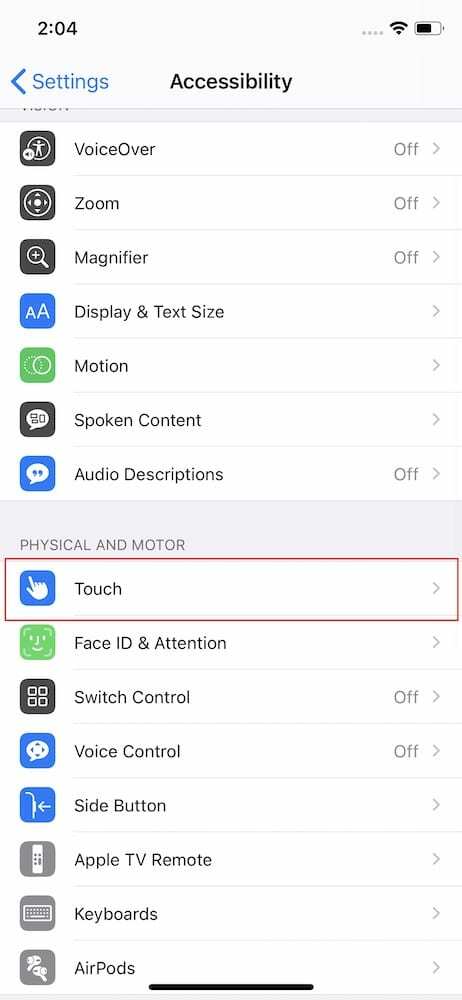
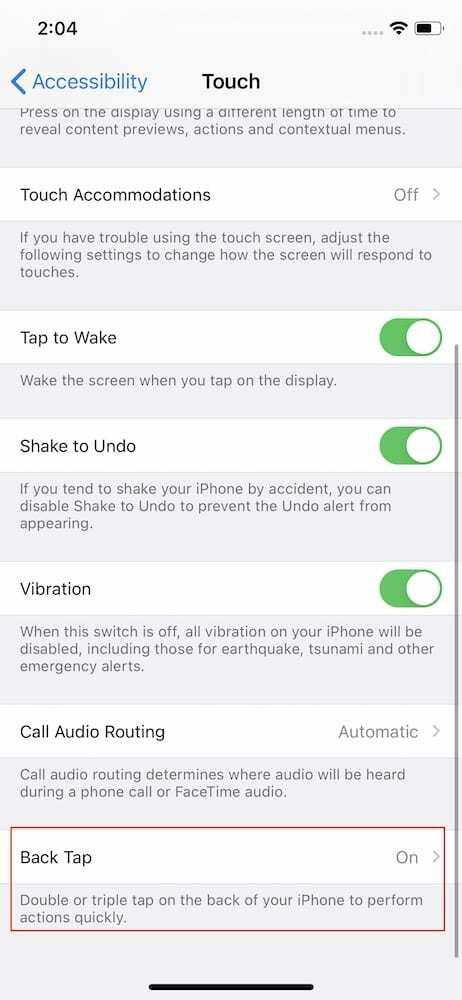
Setarea corectă a Back Tap este destul de ușoară și se găsește chiar în setările de accesibilitate de pe iPhone. Iată unde trebuie să mergi pentru a începe:
- Deschide Setări aplicația pe iPhone.
- Derulați în jos și selectați Accesibilitate.
- Selectați Atingere.
- Derulați în partea de jos și atingeți Atingeți înapoi.
De aici, trebuie să selectați fie Atingeți dublu, fie Atingeți triplu pentru a activa acțiunile pentru atingeri.
Ce setări pot profita de Back Tap?
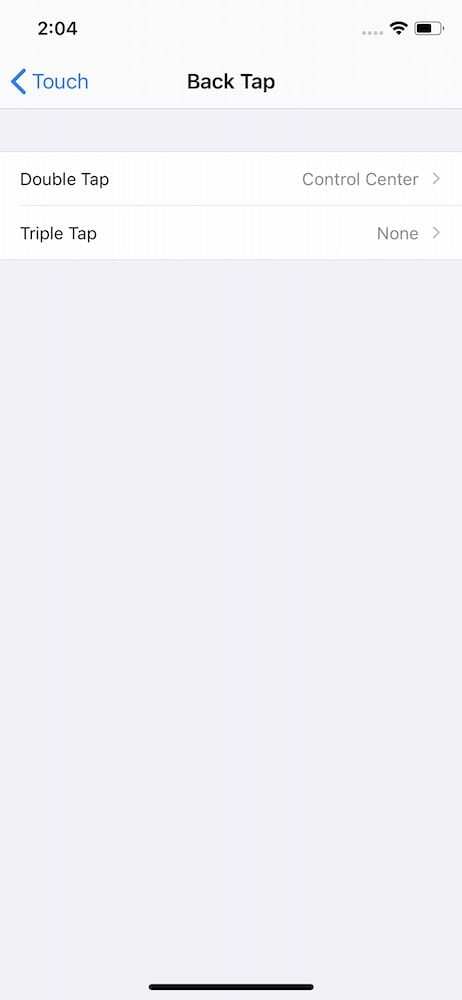
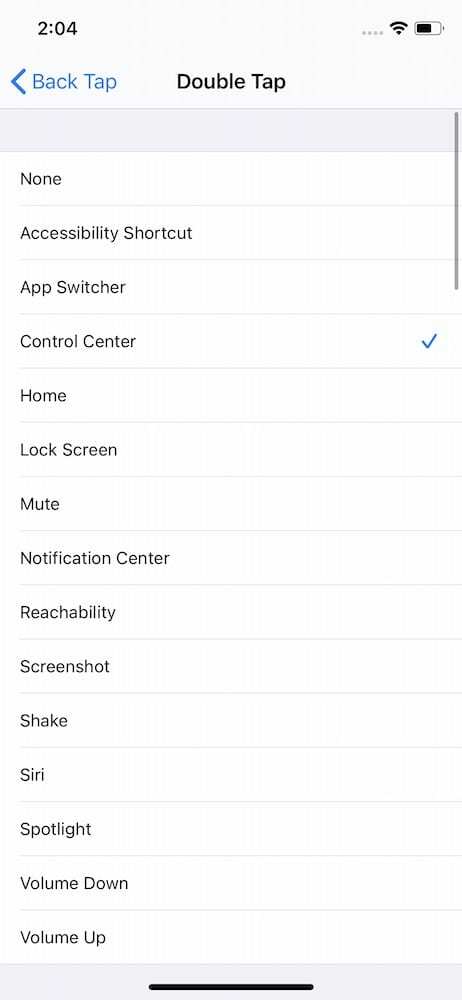
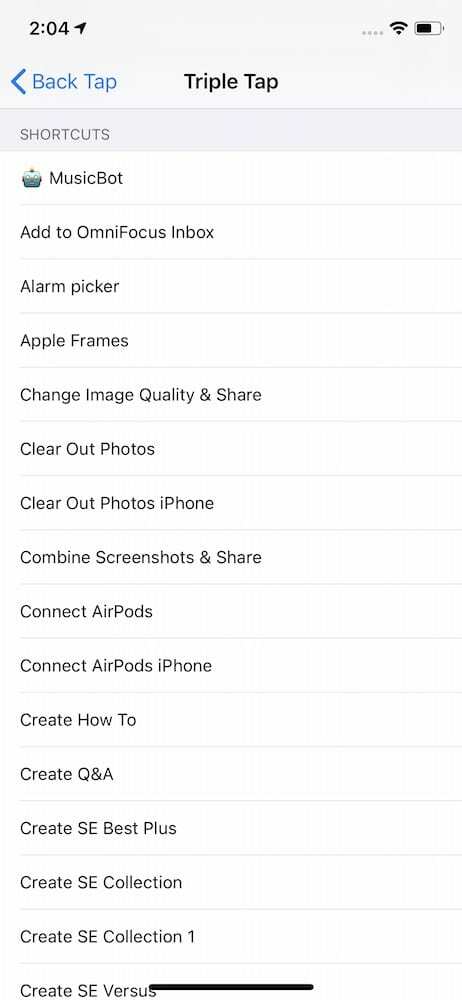
În mod surprinzător, Apple a aruncat o mare parte din chiuveta de bucătărie la Back Tap și a făcut mai ușor să efectuați multe acțiuni cu doar câteva atingeri. Iată opțiunile generale pentru ambele:
- Comandă rapidă de accesibilitate
- Comutator de aplicații
- Centrul de Control
- Acasă
- Ecran de blocare
- Mut
- Centru de notificari
- Accesibilitate
- Captură de ecran
- Scutura
- Siri
- În lumina reflectoarelor
- Volum scăzut
- Creșterea volumului
Acestea sunt Gesturile de accesibilitate și derulare:
- AssistiveTouch
- Clasic inversare
- Lupă
- Invertire inteligentă
- Vorbiți ecranul
- VoiceOver
- Zoom
- Deruleaza in jos
- Derulați în sus
Cei care caută mereu noi modalități de a activa comenzile rapide vor fi încântați să afle că Back Tap funcționează și pentru comenzile rapide. Derularea până la capătul listei dezvăluie orice comenzi rapide instalate pe iPhone. Apoi, puteți seta ca oricare dintre ele să fie activat atunci când atingeți de două ori sau de trei ori iPhone-ul.
Alte completări
Apple nu s-a oprit aici și a adăugat și mai multe funcții pentru a îmbunătăți accesibilitatea cu iPhone-ul tău. iOS 14 este plin de funcții ascunse și încă lucrăm și descoperim noi opțiuni tot timpul. Iată câteva dintre celelalte funcții de accesibilitate găsite în iOS 14.

- Limbajul semnelor în FaceTime: Anterior, apelurile FaceTime de grup se redimensionau automat pentru a pune accent pe persoana care vorbește. Cu iOS 14, acest lucru este schimbat și FaceTime este capabil să recunoască dacă un participant folosește limbajul semnelor și face din acea persoană punctul focal al apelului de grup.
- Aplicația Noise în watchOS 7: Poate că nu vă dați seama, dar sunt șanse să vă ascultați muzica la un nivel mai înalt decât ar trebui. Cu watchOS 7 și iOS 14, aplicația Noise (introdusă în watchOS 6) va afișa nivelul de decibeli pentru oricare dintre muzica pe care o ascultați în prezent cu căștile conectate.
- Lupa îmbunătățită: Chiar dacă puteți ajusta dimensiunea ecranului de pornire și textul, uneori funcția Lupă este utilă. Cu iOS 14, utilizatorii pot acum să mărească și mai mult zona pe care o vizionează. Lupa actualizată le permite utilizatorilor chiar să lumineze imaginile pentru a le face mai ușor de văzut.
Andrew este un scriitor independent, bazat pe Coasta de Est a SUA.
El a scris pentru o varietate de site-uri de-a lungul anilor, inclusiv iMore, Android Central, Phandroid și câteva altele. Acum, își petrece zilele lucrând pentru o companie HVAC, în timp ce noaptea lucrează la lumina lunii ca scriitor independent.